วิธีย่อขนาดหน้าจอใน Windows 10

บทความนี้จะแสดงวิธีย่อขนาดหน้าจอใน Windows 10 เพื่อให้คุณใช้งานได้อย่างมีประสิทธิภาพ
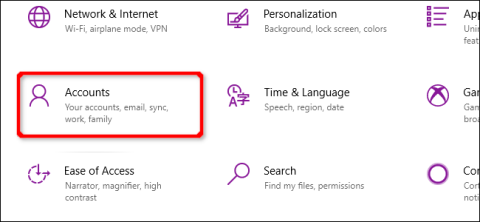
Windows 10 มีชุดคุณลักษณะด้านความปลอดภัยเพื่อให้พีซีของคุณปลอดภัย แต่ถ้าคุณต้องการลบรหัสผ่านหรือรหัสความปลอดภัยล่ะ? บทความนี้จะแสดงวิธีลบ PIN และตัวเลือกการลงชื่อเข้าใช้อื่น ๆ ใน Windows 10
คู่มือนี้ยังลบการจดจำใบหน้า การสแกนลายนิ้วมือ และคีย์ความปลอดภัยออกด้วย บทความนี้จึงให้คำแนะนำในการลบบัญชีออกจากคอมพิวเตอร์ Windows 10 ด้วย คุณสามารถสร้างบัญชีอื่นได้เสมอโดยไม่ต้องใช้รหัสผ่านที่เกี่ยวข้อง
ลบ PIN การจดจำใบหน้าหรือลายนิ้วมือ
คลิกปุ่ม จากนั้นเลือกไอคอนรูป เฟืองWindowsที่ขอบด้านซ้ายของเมนู Start เพื่อเปิด แอป การตั้งค่า
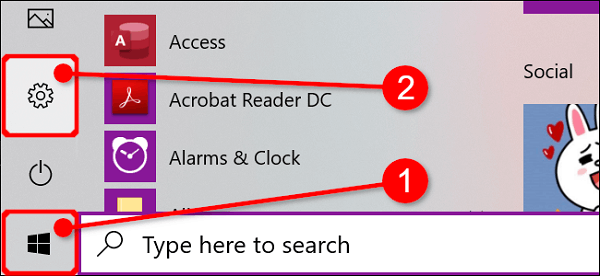
คลิกที่บัญชีในหน้าต่างถัดไป
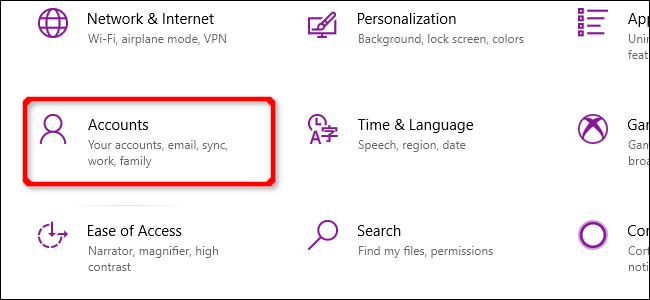
ตามค่าเริ่มต้น ส่วน บัญชีจะเปิดข้อมูลของคุณ ขึ้น มา คลิกตัวเลือกการลงชื่อเข้าใช้บนเมนูตามด้วยWindows Hello PINที่แสดงทางด้านขวา ส่วนนี้จะขยายเพื่อแสดงปุ่มลบคลิกที่มัน
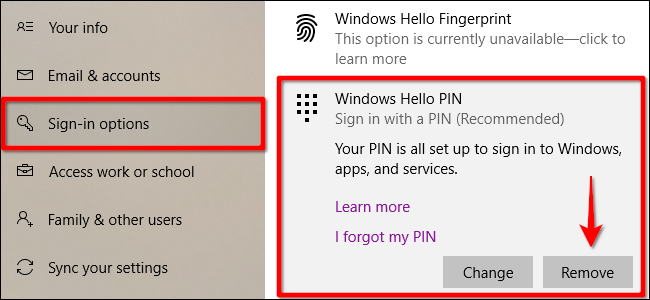
Windows 10 จะแสดงคำเตือน คลิก ปุ่ม ลบอีกครั้งเพื่อยืนยัน
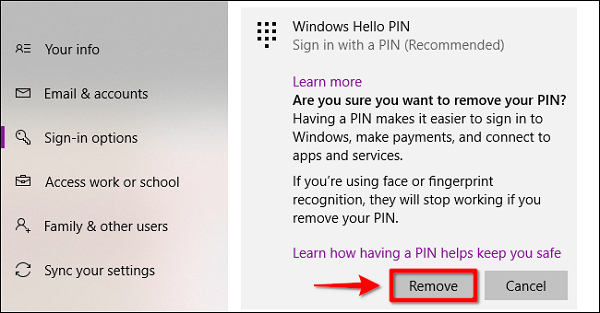
ขั้นตอนนี้จะลบการจดจำใบหน้าและลายนิ้วมือซึ่งคล้ายกับการลบรหัส PIN เพียงเลือกWindow Hello FaceหรือWindows Hello Fingerจากนั้นทำตามขั้นตอนการลบด้านบน
ลบคีย์ความปลอดภัย
คลิกปุ่มWindowsตามด้วยไอคอนรูปเฟืองทางด้านซ้ายของเมนู Start เพื่อเปิดแอปการตั้งค่า คลิกบัญชีในหน้าต่างถัดไป
ส่วนบัญชีจะเปิดข้อมูลของคุณตามค่าเริ่มต้น คลิกที่ตัวเลือกการลงชื่อเข้าใช้บนเมนู จากนั้นรหัสความปลอดภัยจะแสดงรายการทางด้านขวา เมื่อคุณขยายส่วนนี้ คุณจะเห็น ปุ่ม จัดการคลิกที่มัน
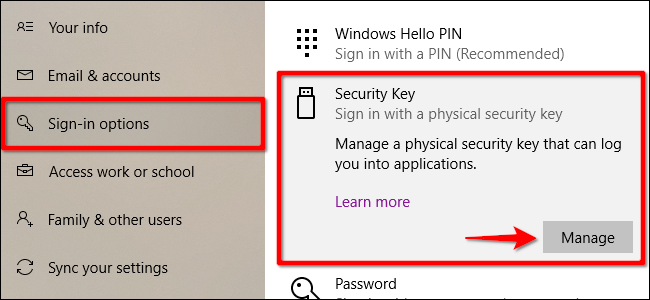
ป้อนคีย์ความปลอดภัยของคุณลงในพอร์ต USB ที่เปิดอยู่เมื่อได้รับแจ้ง แล้วแตะไอคอนกะพริบของคีย์ เมื่อ Windows 10 ตรวจสอบรหัสแล้ว ให้คลิก ปุ่ม รีเซ็ต > ปิด
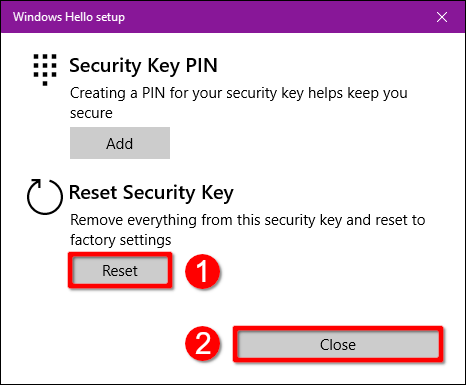
ลบบัญชี (ผู้ดูแลระบบ)
หากคุณวางแผนที่จะลบบัญชีเดียวออกจากคอมพิวเตอร์ คุณจะไม่สามารถทำเช่นนั้นได้ คุณต้องสร้างบัญชีผู้ใช้ภายในเครื่องตั้งค่าเป็นผู้ดูแลระบบ เข้าสู่ระบบบัญชีนั้น จากนั้นจึงลบออก หรือคุณสามารถรีเซ็ตคอมพิวเตอร์ได้
เปิด แอปการตั้งค่าคลิกที่บัญชีในหน้าต่างถัดไป
ส่วนบัญชีจะเปิดข้อมูลของคุณตามค่าเริ่มต้น คลิกFamily & Other Usersบนเมนู จากนั้นเลือก ปุ่ม +ถัดจากAdd Someone Else to This PC in Other Usersทางด้านขวา
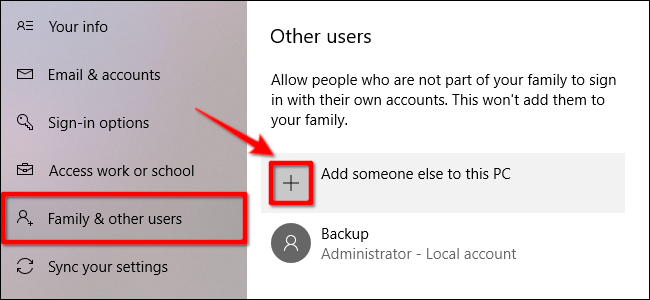
คลิกที่ ลิงก์ฉันไม่มีข้อมูลการลงชื่อเข้าใช้ของบุคคลนี้ในหน้าต่างถัดไป
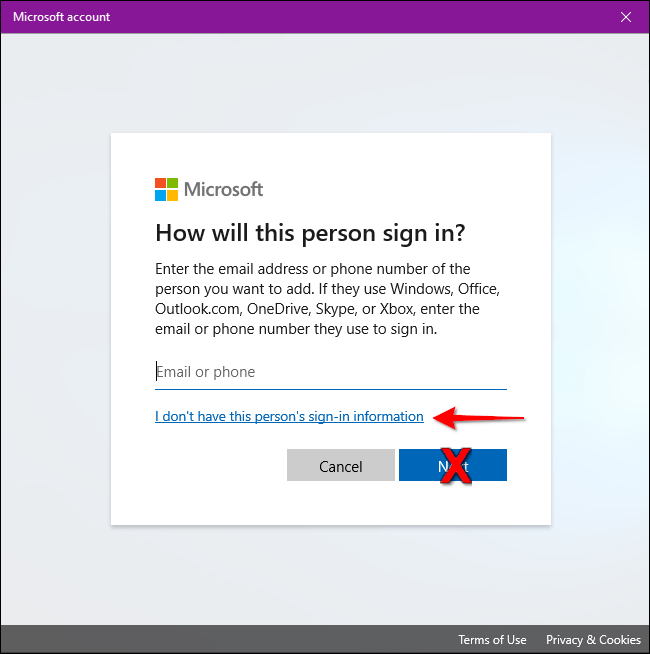
คลิกที่ ตัวเลือก เพิ่ม ผู้ใช้โดยไม่มีบัญชี Microsoft
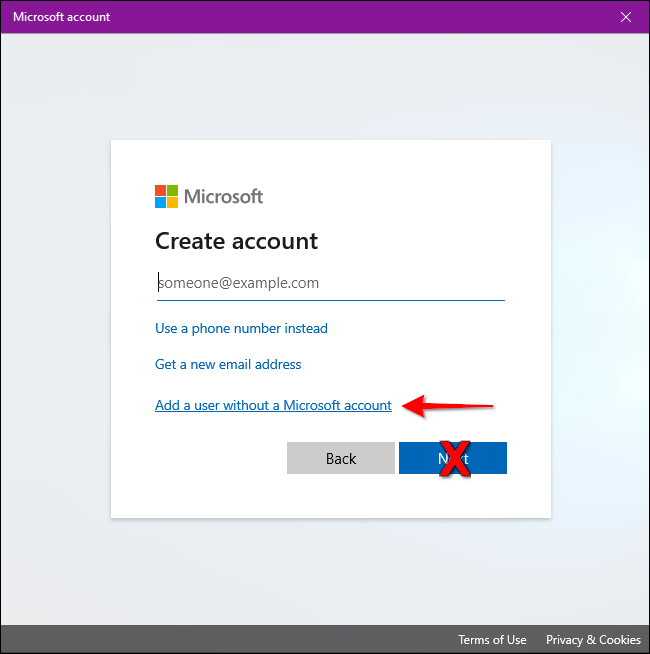
ป้อนชื่อผู้ใช้ รหัสผ่าน (สองครั้ง) ตั้งคำถามเพื่อความปลอดภัยสามข้อ จากนั้นคลิกที่ ปุ่ม ถัดไป

คุณสามารถสร้างบัญชีได้โดยไม่ต้องใช้รหัสผ่าน แต่บัญชีนี้จะถูกใช้เป็นบัญชีผู้ดูแลระบบ ดังนั้น การไม่ตั้งรหัสผ่านจึงเป็นความคิดที่ไม่ดี เว้นแต่คุณจะขายหรือยกเครื่องให้ผู้อื่น โดยคำนวณให้บุคคลอื่นนำไปใช้ ถึงกระนั้น การรีเซ็ตแบบเต็มก็เป็นทางเลือกที่ดีกว่า
เมื่อเสร็จแล้ว คุณจะเห็นบัญชีท้องถิ่นใหม่ของคุณแสดงอยู่ภายใต้ผู้ใช้รายอื่นเลือกบัญชีใหม่และคลิกปุ่มเปลี่ยนประเภทบัญชี
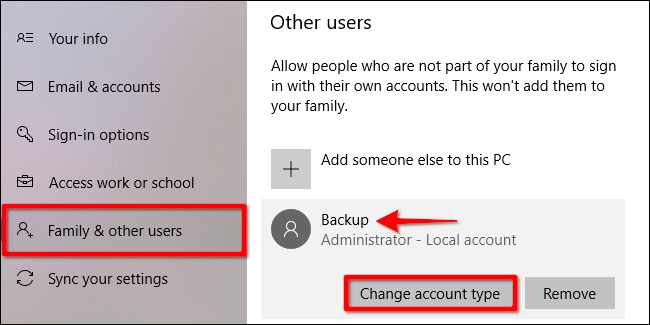
ใน กล่อง เปลี่ยนประเภทบัญชีที่ปรากฏขึ้น ให้เลือกผู้ดูแลระบบในเมนูแบบเลื่อนลงแล้วคลิกปุ่มตกลง
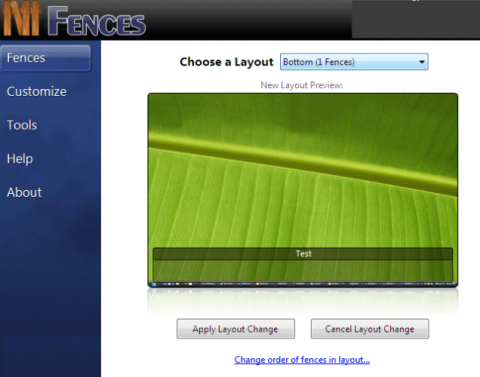
จากนั้นคลิกปุ่มWindowsคลิกไอคอนโปรไฟล์ของคุณ และเลือกบัญชีใหม่ในเมนูป๊อปอัปเพื่อลงชื่อเข้าใช้ Windows 10 ด้วยบัญชีนั้น
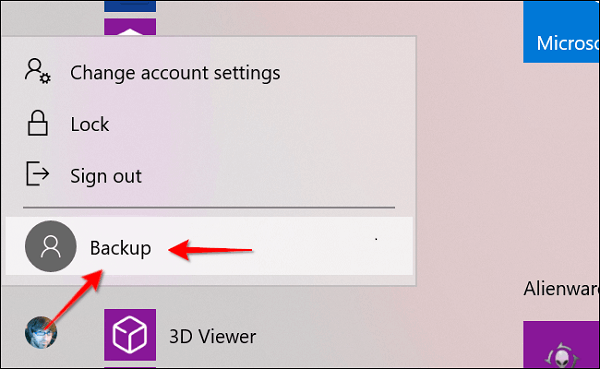
เปิด แอป การ ตั้งค่าคลิกที่บัญชีในหน้าต่างถัดไป
คลิกที่Family & Other Usersเลือกบัญชีที่แสดงทางด้านซ้ายใต้Other Usersเพื่อขยายบัญชี คลิกปุ่มลบ
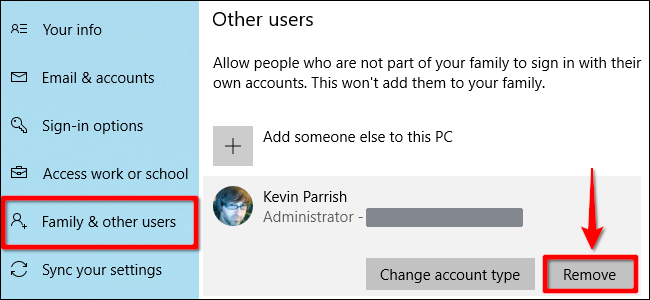
ขอให้คุณประสบความสำเร็จ!
บทความนี้จะแสดงวิธีย่อขนาดหน้าจอใน Windows 10 เพื่อให้คุณใช้งานได้อย่างมีประสิทธิภาพ
Xbox Game Bar เป็นเครื่องมือสนับสนุนที่ยอดเยี่ยมที่ Microsoft ติดตั้งบน Windows 10 ซึ่งผู้ใช้สามารถเรียนรู้วิธีเปิดหรือปิดได้อย่างง่ายดาย
หากความจำของคุณไม่ค่อยดี คุณสามารถใช้เครื่องมือเหล่านี้เพื่อเตือนตัวเองถึงสิ่งสำคัญขณะทำงานได้
หากคุณคุ้นเคยกับ Windows 10 หรือเวอร์ชันก่อนหน้า คุณอาจประสบปัญหาในการนำแอปพลิเคชันไปยังหน้าจอคอมพิวเตอร์ของคุณในอินเทอร์เฟซ Windows 11 ใหม่ มาทำความรู้จักกับวิธีการง่ายๆ เพื่อเพิ่มแอพพลิเคชั่นลงในเดสก์ท็อปของคุณ
เพื่อหลีกเลี่ยงปัญหาและข้อผิดพลาดหน้าจอสีน้ำเงิน คุณต้องลบไดรเวอร์ที่ผิดพลาดซึ่งเป็นสาเหตุของปัญหาออก บทความนี้จะแนะนำวิธีถอนการติดตั้งไดรเวอร์บน Windows โดยสมบูรณ์
เรียนรู้วิธีเปิดใช้งานแป้นพิมพ์เสมือนบน Windows 11 เพื่อเพิ่มความสะดวกในการใช้งาน ผสานเทคโนโลยีใหม่เพื่อประสบการณ์ที่ดียิ่งขึ้น
เรียนรู้การติดตั้งและใช้ AdLock เพื่อบล็อกโฆษณาบนคอมพิวเตอร์ของคุณอย่างมีประสิทธิภาพและง่ายดาย
เวิร์มคอมพิวเตอร์คือโปรแกรมมัลแวร์ประเภทหนึ่งที่มีหน้าที่หลักคือการแพร่ไวรัสไปยังคอมพิวเตอร์เครื่องอื่นในขณะที่ยังคงทำงานอยู่บนระบบที่ติดไวรัส
เรียนรู้วิธีดาวน์โหลดและอัปเดตไดรเวอร์ USB บนอุปกรณ์ Windows 10 เพื่อให้ทำงานได้อย่างราบรื่นและมีประสิทธิภาพ
หากคุณต้องการเรียนรู้เพิ่มเติมเกี่ยวกับ Xbox Game Bar และวิธีปรับแต่งให้เหมาะกับประสบการณ์การเล่นเกมที่สมบูรณ์แบบของคุณ บทความนี้มีข้อมูลทั้งหมด








